Jak nainstalovat ovladač INF
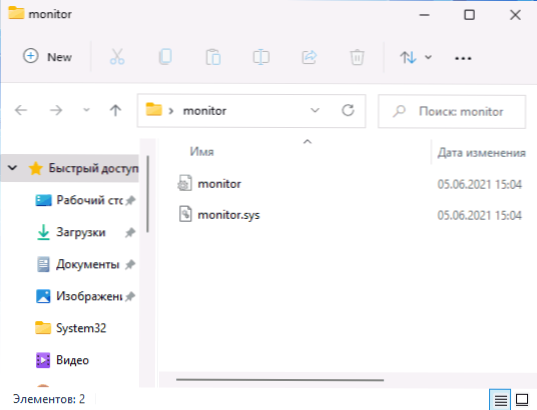
- 3771
- 50
- Baltazar Kocman
V některých případech například, když potřebujete nainstalovat ovladač neznámého zařízení, najdete ovladače bez automatického instalačního programu: zpravidla se jedná o pravidelný archiv zip, ve kterém jsou soubory umístěny .Inf .Sys a další.
V této jednoduché instrukci podrobně podrobně o tom, jak ručně instalovat ovladače z .Inf soubory v systému Windows 10, Windows 11 nebo předchozí verze systému.
- Instalace ovladače INF v systému Windows 10 a Windows 11
- Video instrukce
Proces instalace ovladače .Inf ve správci zařízení
Předpokládejme, že jste nahráli ovladač zařízení, které znáte ve formě archivu, rozbalil jej a nyní máte složku se soubory tohoto ovladače.
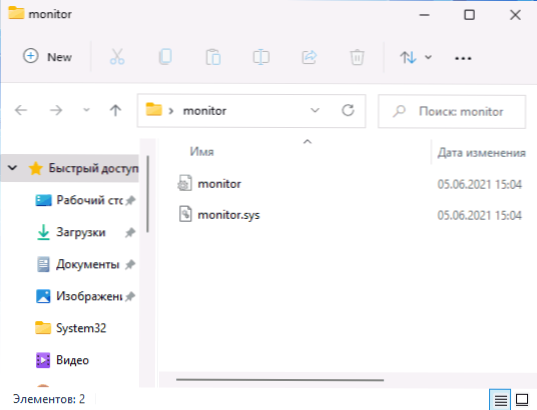
Proces instalace takového ovladače v tomto případě bude sestávat z následujících kroků:
- Otevřete správce zařízení. V systému Windows 10 a Windows 11 můžete kliknout na tlačítko „Start“ a vybrat požadovaný bod kontextové nabídky. Ve všech nedávných verzích Windows můžete také stisknout klávesy Win+r, Představit Devmgmt.MSc A stiskněte klávesu Enter.
- V dispečeru zařízení klikněte na zařízení podle zařízení, jehož ovladač nainstalujeme a vyberte „Aktualizovat ovladač“.
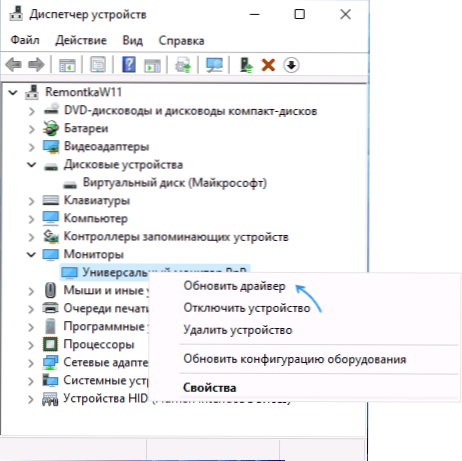
- Vyberte „Najděte ovladače v tomto počítači“.
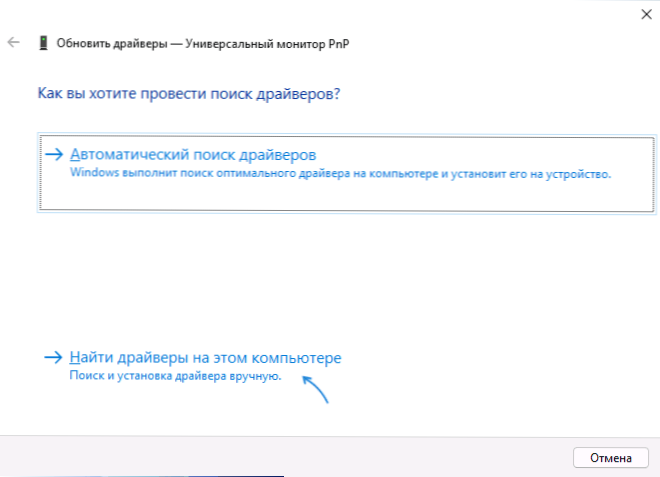
- V poli „Řidiče vyhledávání na dalším místě“ Klikněte na „Zkontrolujte“ a označte cestu do složky, kde se nachází .Soubor INF a další soubory ovladače.

- Klikněte na „Další“.
Pokud všechno šlo úspěšně a řidič je pro toto zařízení opravdu vhodný, bude instalace provedena a potřebné ovladače jsou umístěny na vhodném místě systému v oknech (více podrobností: kde jsou ovladače uloženy v oknech).
Video instrukce
Myslím, že pokyny by se měly hodit pro některé z začínajících uživatelů.
- « Kód 52 není možné zkontrolovat digitální podpis ovladačů - jak jej opravit?
- Co se mi nelíbí v Windows 11 předběžné verze »

